Как настроить параметры Cloudflare в WordPress?
Опубликовано: 2024-04-19Как партнер Cloudflare, мы рекомендуем использовать Cloudflare в качестве DNS, брандмауэра и CDN для сайтов, которые мы размещаем в WPOven. Это руководство служит небольшим справочником по настройке Cloudflare и его официального плагина WordPress для использования лучших функций Cloudflare на вашем сайте WordPress.
В нем рассказывается, как использовать Cloudflare и настраивать его параметры как в веб-версии, так и через плагин Cloudflare WordPress для повышения скорости и безопасности. Это руководство применимо ко всем, кто использует WordPress и заинтересован в использовании Cloudflare, независимо от того, размещен ли ваш сайт на WPOven.
Сервер доменных имен Cloudflare (DNS)
Это основная функция предложений Cloudflare, где они размещают ваш DNS и при этом также включают обратный прокси-сервер на вашем сайте (при необходимости его можно отключить) и предлагают различные услуги и улучшения. Если вы настроили Cloudflare, как указано выше, он по умолчанию импортирует существующие записи NS, и вы можете легко добавить больше, если потребуется. Cloudflare также очень удобен для размещения DNS, если ваш регистратор доменов не предоставляет никаких возможностей для установки расширенных записей NS или предоставляет ограниченную функциональность.
DNS-записи — это инструкции, предоставляемые DNS-серверами, которые содержат информацию о том, как обрабатывать домен или имя хоста. Разные сервисы используют разные типы DNS-записей. В нашем случае нас в основном интересует имя адреса, обычно известное как имя A, и каноническое имя, обычно известное как имя C.
- Имя : эта запись показывает, как имя домена сопоставляется с IP-адресом сервера.
- C Имя : сообщает, как один домен указывает на другой домен.
Ниже перечислены некоторые распространенные записи доменных имен:
http://www.electricmonk.org.uk/wp-content/uploads/2013/06/dns_records.bmp (преобразуйте его в таблицу)
Для наших текущих требований мы настроим только имя A и укажем имя www C на IP-адрес нашего сервера —
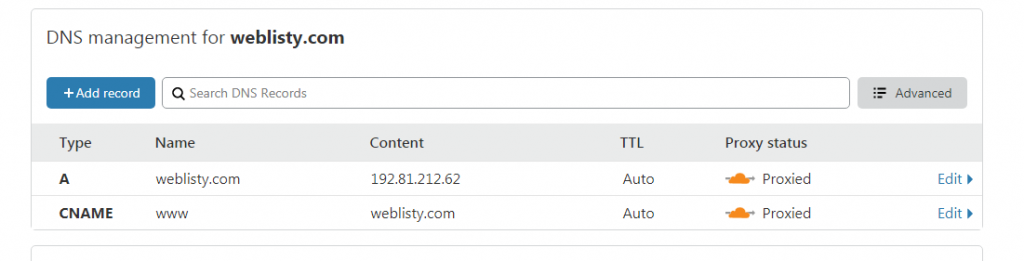
Поскольку настройки по умолчанию достаточны для большинства пользователей, мы не будем рассматривать это подробно. Для получения дополнительной информации вы можете посетить раздел справки Cloudflare .
О сети доставки контента Cloudflare (CDN)
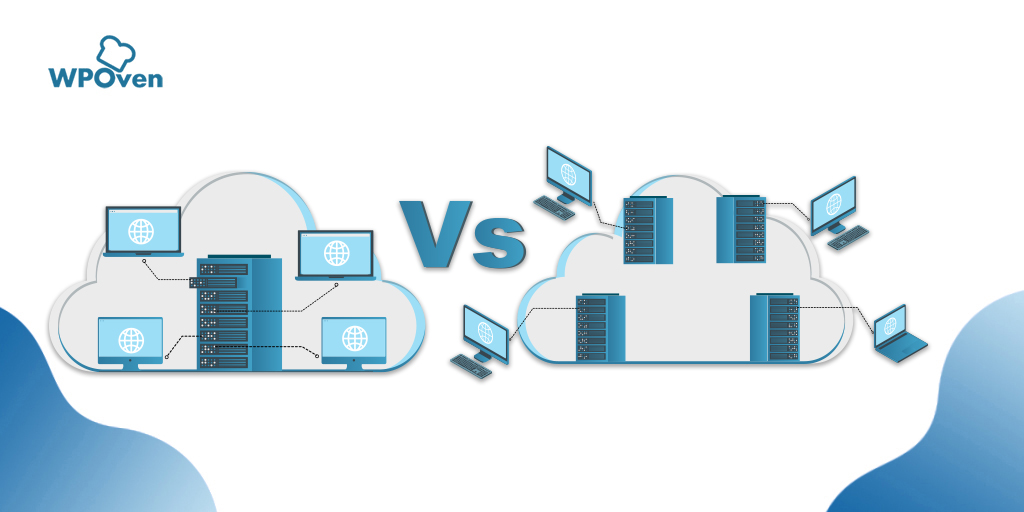
CDN или сеть доставки контента — это группа серверов, географически распределенных по всему миру. Эти серверы работают вместе, обеспечивая доступ к вашему веб-сайту в зависимости от местоположения посетителя.
Cloudflare CDN — это бесплатный сервис для сайтов, DNS которых размещен на Cloudflare. По умолчанию все статические ресурсы кэшируются, и это помогает сократить время загрузки вашего сайта, поскольку главная страница по-прежнему загружается с вашего сервера (вы можете изменить это поведение, как мы увидим позже).
Затем Cloudflare обслуживает эти статические ресурсы из ближайшего к пользователю центра обработки данных, сокращая время загрузки, а также уменьшая пропускную способность и нагрузку на наш сервер. Чтобы включить CDN на вашем сайте, единственное, что требуется, — это чтобы Cloudflare был включен на вашем сайте и не находился в режиме обхода; в вашей записи NS будет отображаться оранжевое облако, если оно находится за Cloudflare.
Как пользователь WordPress, у вас также есть возможность использовать другие CDN, мы писали об этом ранее, и вы можете прочитать их здесь.
Вот краткое сравнение времени загрузки с включенным CDN и CDN для сайта электронной коммерции Vanilla, в настоящее время оптимизация не применяется (поскольку сайт размещен в центре обработки данных Далласа, мы провели тест в Сиднее) –
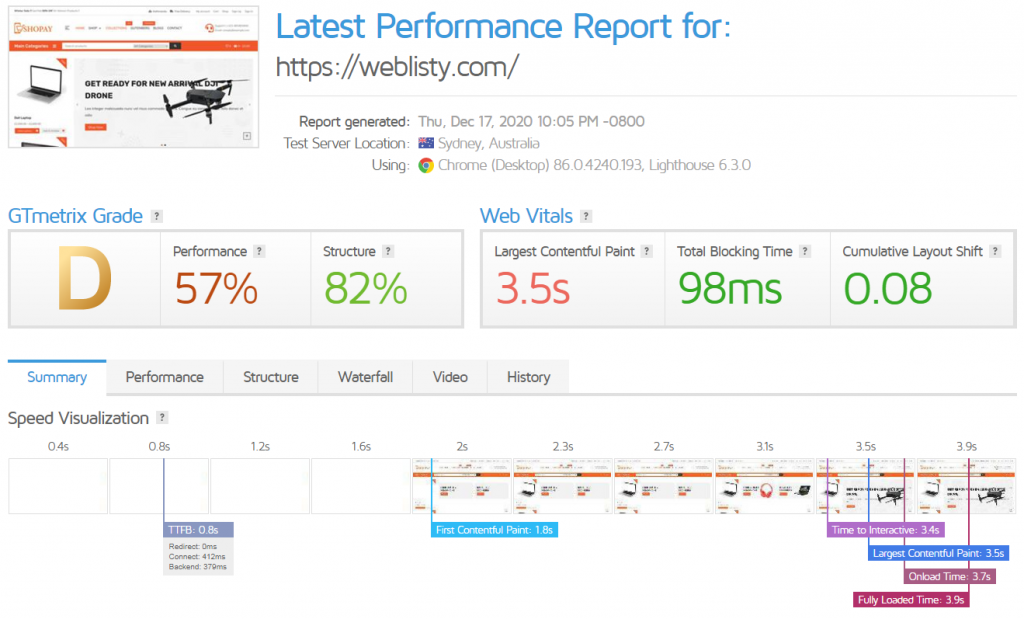
Как вы можете видеть, по умолчанию сайт работает не слишком хорошо (мы используем Gtmetrix). Теперь мы включим CDN после 2–3 обновлений и получим следующее (положение улучшилось):

Если вы хотите пойти еще дальше и в основном использовать статический HTML-сайт, вы можете улучшить ситуацию и заставить Cloudflare полностью кэшировать ваш сайт и быстро загружаться по всему миру. Для этого вам нужно будет добавить несколько правил страниц в Cloudflare. Это заставит Cloudflare кэшировать основные страницы и еще больше сократить время до первого байта (TTFB).
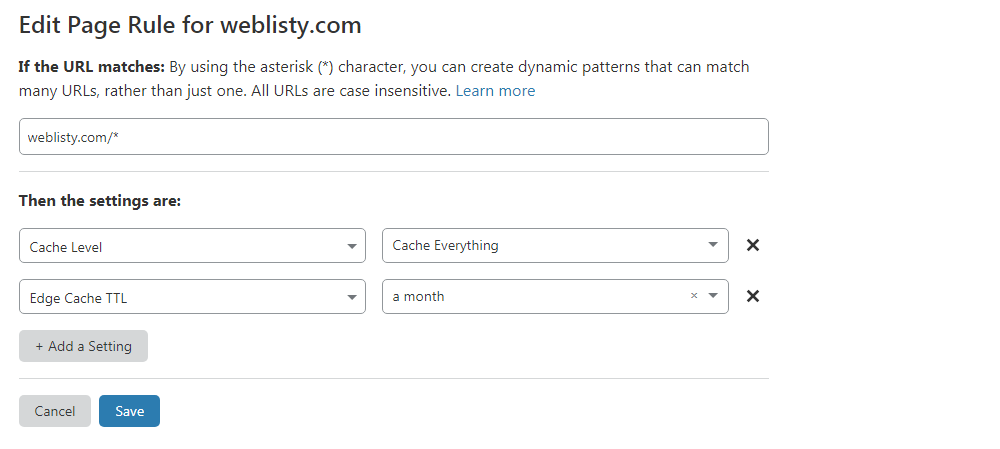
Поскольку правила страницы не позволяют вам работать с вашим сайтом напрямую, вам необходимо настроить локальную запись в файле хоста на вашем компьютере, которая направляет ваш домен непосредственно на ваш сервер. Вы можете прочитать о настройке этих записей хостов. Для этого также потребуется установить на вашем сайте плагин Cloudflare для очистки кеша после внесения изменений. Вы можете скачать его здесь или воспользоваться внутренним поиском WordPress «Добавить новые плагины».
Вот краткое сравнение включенного правила и времени загрузки до и после введения правил. Вы можете думать об этом как о собственной бесплатной альтернативе Cloudflare APO.
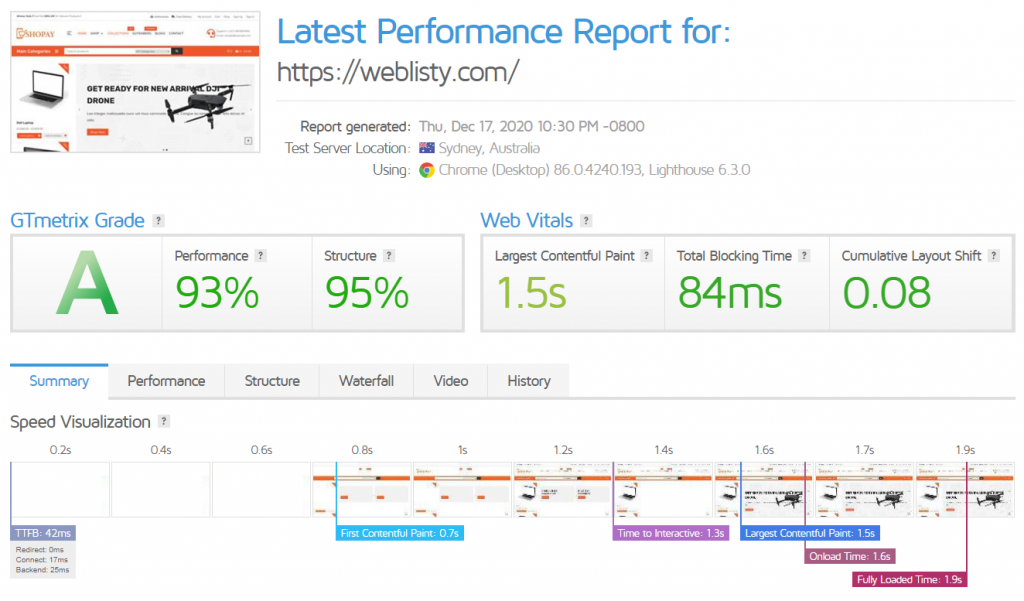
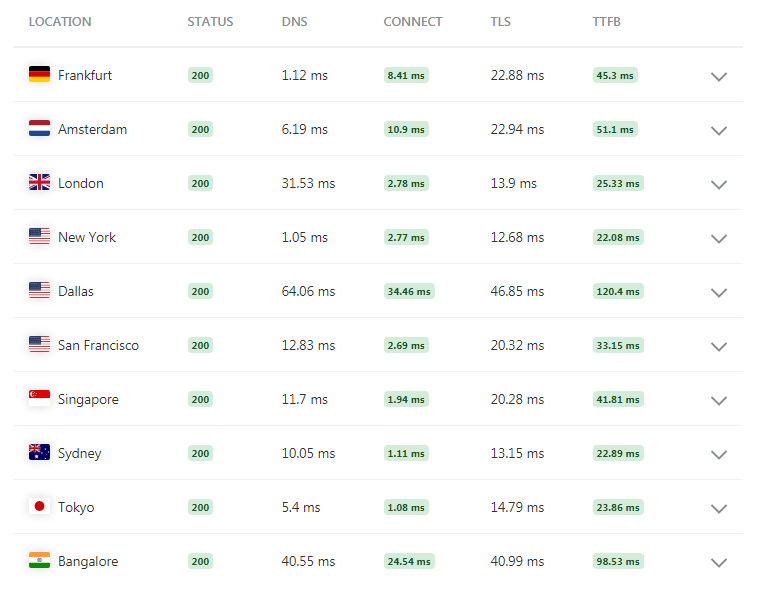
Если вы хотите еще больше увеличить число оценок, получив почти 100 оценок на GTMetrix, вы можете изучить функцию нитро-ускорения в нашем плагине WPOhub, которая задерживает загрузку JavaScript и увеличивает как скорость страницы, так и производительность GTMetrix.
Как настроить параметры Cloudflare для достижения оптимальных результатов?
Cloudflare предлагает множество опций, которые могут помочь вашему веб-сайту, сделать его безопасным и быстрым, но проблема в том, что не все из них идеально работают с WordPress. Но вам не о чем беспокоиться: ниже приведены некоторые из лучших настроек Cloudflare, которые лучше всего подходят для вашего сайта WordPress.
- Cloudflare SSL
- Настройки HTTPS
- Оптимизация скорости Cloudflare
- Настройки кэширования
- Брандмауэр WordPress с использованием Cloudflare
- Настройки сети Cloudflare
1. Cloudflare SSL
Еще одна замечательная особенность Cloudflare — бесплатный SSL, предлагаемый всем веб-сайтам, размещенным через него. Эта функция гарантирует, что связь между вашим сайтом и клиентами безопасна и не может быть отслежена. Cloudflare поддерживает несколько способов его настройки .
Cloudflare предоставляет четыре режима шифрования SSL/TLS:
- Выкл .: этот режим полностью отключает шифрование.
- Гибкость : шифрует только соединение между браузером и Cloudflare.
- Полный : реализует сквозное шифрование, но позволяет использовать самозаверяющий сертификат на исходном сервере.
- Полный (строгий) : предлагает сквозное шифрование и требует наличия бесплатного сертификата происхождения от Cloudflare или сертификата от доверенного центра сертификации (CA). Мы настоятельно рекомендуем использовать режим Full (Strict) SSL для оптимальной безопасности.
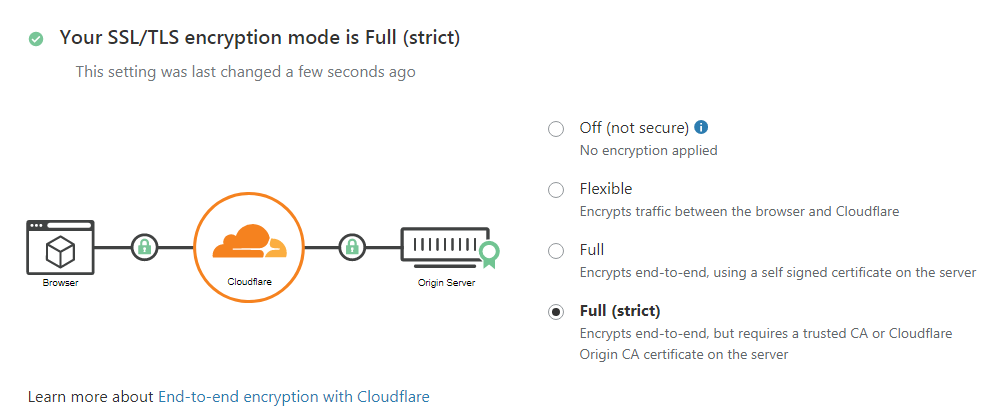
2. Всегда используйте HTTPS
Мы рекомендуем полный или строгий режим. Настройки по умолчанию обычно подходят для большинства настроек, но при необходимости вы можете настроить следующие параметры:
- В разделе «Пограничные сертификаты» включите «Всегда использовать HTTPS», это запретит незащищенный доступ к вашему сайту.
- Аналогичным образом установите «Минимальную версию TLS» на 1.2, как показано ниже, что она не считается безопасной, даже если этого требует ваш стандарт соответствия.
- Аналогичным образом включите «Автоматическую перезапись HTTPS». Это гарантирует, что вы не получите предупреждение о смешанном контенте при переходе с HTTP на сайт HTTPS.
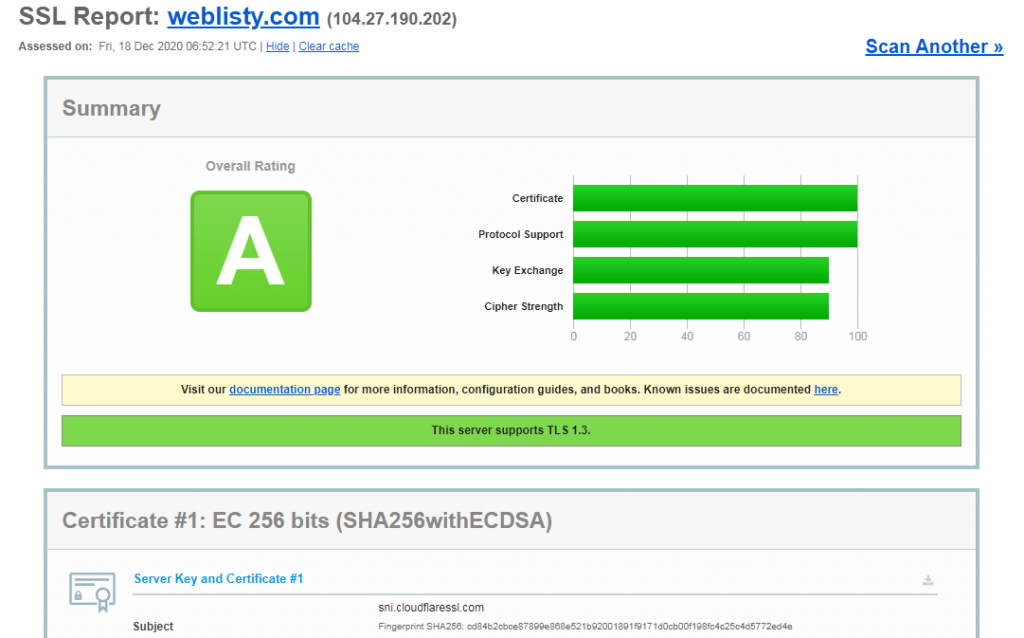
3. Оптимизация скорости Cloudflare
Если вы ищете оптимизацию скорости веб-сайта, в Cloudflare есть для этого специальная вкладка. Все настройки, связанные с оптимизацией скорости, можно найти на вкладке «Скорость».
3.1 Изменение размера изображения
Функция изменения размера изображения Cloudflare является эксклюзивной для бизнес-планов и при правильной настройке имеет следующие преимущества:
- Это помогает перенести создание миниатюр изображений в Cloudflare из WordPress.
- Экономит использование ЦП, позволяя большему количеству пользователей посещать ваш сайт без необходимости дополнительной мощности ЦП.
- Уменьшает дисковое пространство, поскольку вам не нужно хранить миниатюры на сервере.
- Он работает, добавляя что-то к ссылкам на изображения, чтобы изменить их размер.
Например, если вы хотите изменить размер URL-адреса изображения: ” https://example.com/wp-content/uploads/2024/09/sampleimage.jpg “
После изменения размера он изменится примерно на этот: ” https://example.com/cdn-cgi/image/fit=contain,format=auto,metadata=none,onerror=redirect,quality=70,width=720/ https://yourdomain.com/wp-content/uploads/2024/09/sampleimage.jpg «
3.2 Автоматическое минимизация
Эта конкретная функция Cloudflare очень полезна для минимизации кэшированных CSS, JSS и HTML. Если вы не используете какой-либо сторонний плагин WordPress, например WP Rocket, для минимизации ресурсов, лучше использовать функцию автоматического минимизации Cloudflare.
Пользователи WPOven имеют в этом отношении дополнительное преимущество. Помимо интеграции с Cloudflare, они также могут использовать собственный плагин минимизации WPOven и включить встроенный WP Rocket, который бесплатно поставляется в комплекте с планами хостинга.
3.3 Полировка Cloudflare
Функция полировки Cloudflare доступна исключительно для пользователей профессионального плана и автоматически сжимает любой поддерживаемый формат изображений, который есть на вашем сайте WordPress.
- Cloudflare Polish автоматически сжимает файлы изображений, такие как JPG, PNG и GIF.
- Он работает на границе Cloudflare, поэтому не замедляет работу сервера вашего сайта WordPress.
- Polish также поддерживает формат WEBP, предоставляя оптимизированные изображения WEBP для совместимых браузеров, таких как Chrome и Brave.
- Это полезно для сайтов WordPress, поскольку снижает нагрузку на процессор сервера, особенно если вы используете другие плагины для оптимизации изображений.
- Оптимизированные для польского языка изображения не хранятся на сервере и экономят дисковое пространство, поскольку вам не нужно хранить версии WEBP на своем сервере.
3.4 Сжатие Бротли
Сжатие Brotli чем-то похоже на сжатие Gzip, но использует другой алгоритм, который уменьшает размер файлов для более быстрой передачи через Интернет. Он был разработан Google и имеет лучшую степень сжатия, чем Gzip.
Недостатком Brotli является то, что он не получил широкой поддержки, но это не значит, что его не следует включать. Вам следует пойти на это, и если браузер не поддерживает это, он автоматически переключится на сжатие Gzip.
3.5 Ракетный заряжатель
Rocket Loader — еще одна функция Cloudflare, которая помогает ускорить работу веб-сайтов за счет более разумной загрузки файлов JavaScript.
- Это уменьшает количество контента, блокирующего рендеринг страницы, что приводит к ускорению загрузки страницы.
- Вместо ожидания загрузки одного файла JavaScript перед переходом к следующему он загружает их все одновременно.
- Это означает, что страницы могут загружаться быстрее, поскольку им не нужно ждать завершения загрузки всего JavaScript.
- Это особенно удобно для веб-сайтов, которые используют много JavaScript для создания необычных функций.
- Рекомендуется протестировать ваш сайт с включенным Rocket Loader, чтобы увидеть, улучшит ли он скорость страницы.
3.6 Мираж
Mirage — еще одна профессиональная функция Cloudflare, которая в основном ориентирована на мобильные телефоны и медленные соединения. Вот как это работает:
- При загрузке веб-страницы Mirage сначала показывает размытые изображения. После загрузки страницы он заменяет размытые изображения исходными.
- Он также может помещать несколько изображений в один запрос, что ускоряет загрузку страницы.
- Если на вашем веб-сайте много изображений и многие люди посещают его со своих телефонов, Mirage может ускорить загрузку вашего сайта.
3.7 Расширенная приоритезация HTTP/2
Расширенная приоритезация HTTP/2 — это функция, доступная только для пользователей Cloudflare Pro.
- HTTP/2 ускорил работу веб-сайтов за счет одновременной загрузки ресурсов.
- Расширенная приоритезация HTTP/2 в Cloudflare выходит за рамки этого, анализируя HTML вашего веб-сайта, чтобы решить, какие ресурсы загружать в первую очередь для обеспечения максимальной производительности.
- По данным Cloudflare, эта функция может сократить время загрузки страницы до 50%.
4. Настройки кэширования
Для лучшего кэширования вы можете выполнить следующие настройки:
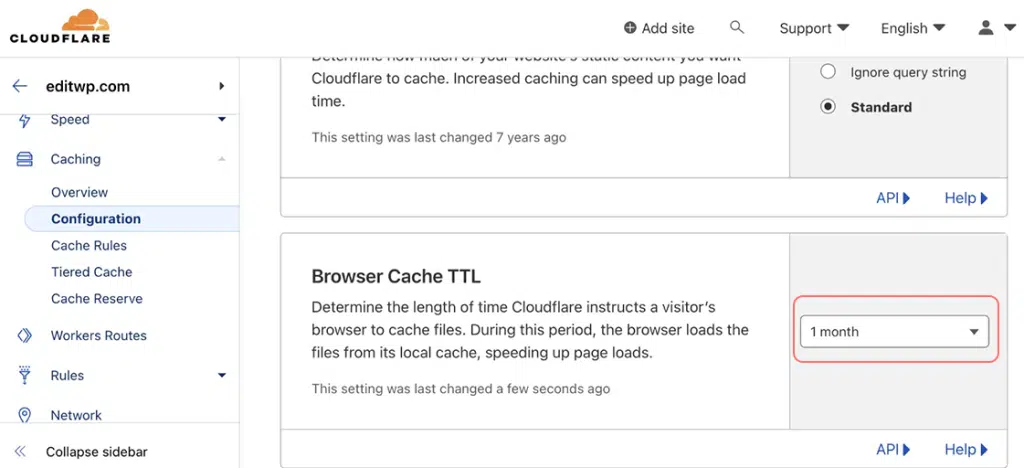
- Перейдите в меню «Кэширование» и нажмите «Конфигурация».
- Установите для параметра «TTL кэша браузера» значение не менее 1 месяца, чтобы соответствовать правилам Google.
- Более длительное время кэширования означает, что больше посетителей смогут быстро увидеть ваш сайт с помощью Cloudflare.
- Если вы используете Cloudflare APO, увеличение времени кэширования может еще больше ускорить работу вашего сайта.
4.1. Включение подсказок сканера
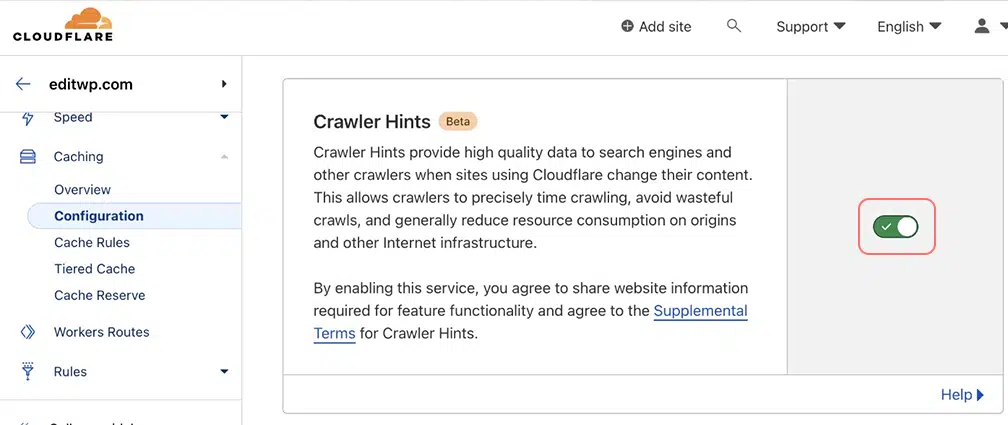
- Включите «Подсказки для сканера», чтобы поисковые системы работали лучше и снизили нагрузку на ваш сервер.
4.2 Включить всегда онлайн
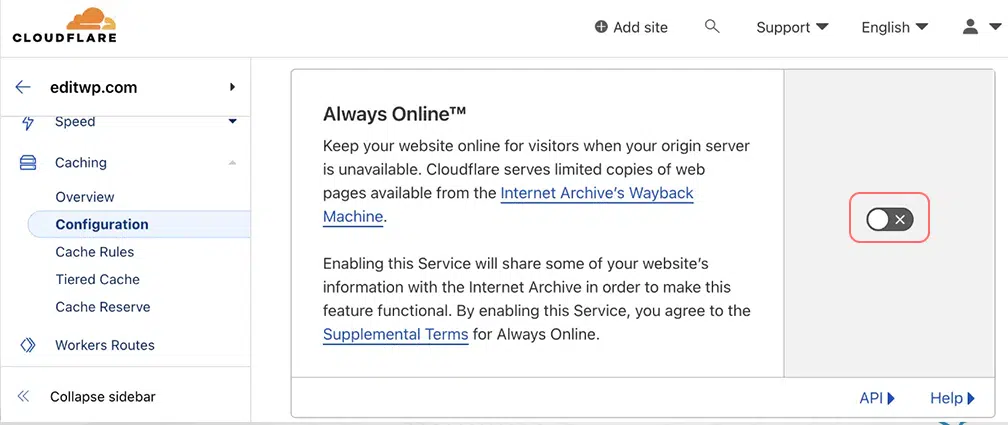
- «Всегда онлайн» сохраняет копию вашего сайта на случай, если он выйдет из строя, но это может быть не полезно для интернет-магазинов.
4.3 Уровень кэширования
Рекомендуется оставить для параметра «Уровень кэширования» значение «Стандарт».
4.4. Включение топологии интеллектуального многоуровневого кэша
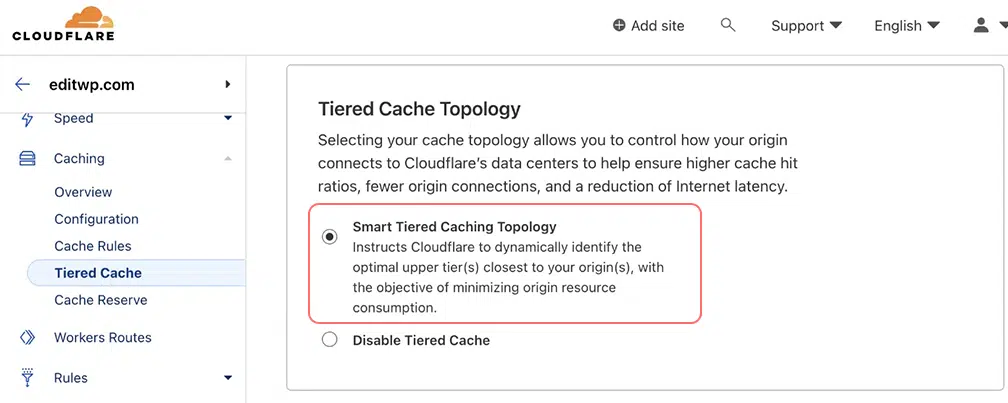
- Используйте «топологию интеллектуального многоуровневого кэширования», чтобы сэкономить пропускную способность и удешевить эксплуатацию вашего сайта.
4.5 Включить резерв кэша
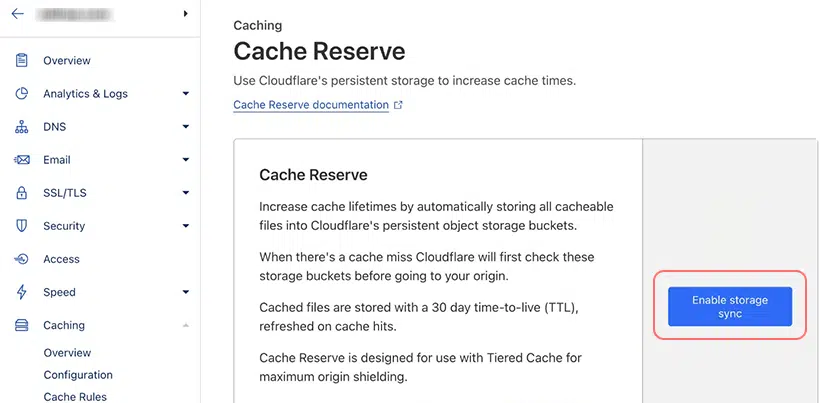
- Вы также можете использовать «Резерв кэша», чтобы сохранять некоторые части вашего сайта в кеше дольше, но это может стоить немного и работает только для определенных типов файлов, таких как изображения.
5. Брандмауэр WordPress с использованием Cloudflare
Еще одним плюсом использования Cloudflare является то, что брандмауэр веб-приложений будет доступен на всех веб-сайтах.
Мы рекомендуем вам следовать как минимум двум правилам, которые помогут вам защитить ваш сайт от большинства атак. например DDoS, грубая сила и т. д.
Если вы уже используете надежный пароль для своего сайта, вам не следует беспокоиться. Однако большое количество запросов от ботов или злоумышленников может нанести вред вашему процессору и привести к чрезмерному использованию ресурсов.
Чтобы начать с правил, сначала вам необходимо внести свой IP-адрес в белый список. Для этого перейдите на панель Cloudflare > нажмите вкладку «Брандмауэр» > Инструменты.
В разделе «Инструменты» вы можете добавить свой IP-адрес (поищите в Google «какой у меня IP-адрес», чтобы узнать ваш общедоступный IP-адрес). Если у вас динамический IP-адрес, вы можете указать диапазон IP-адресов, аналогичный IP-адресу, который вам назначается в разное время.
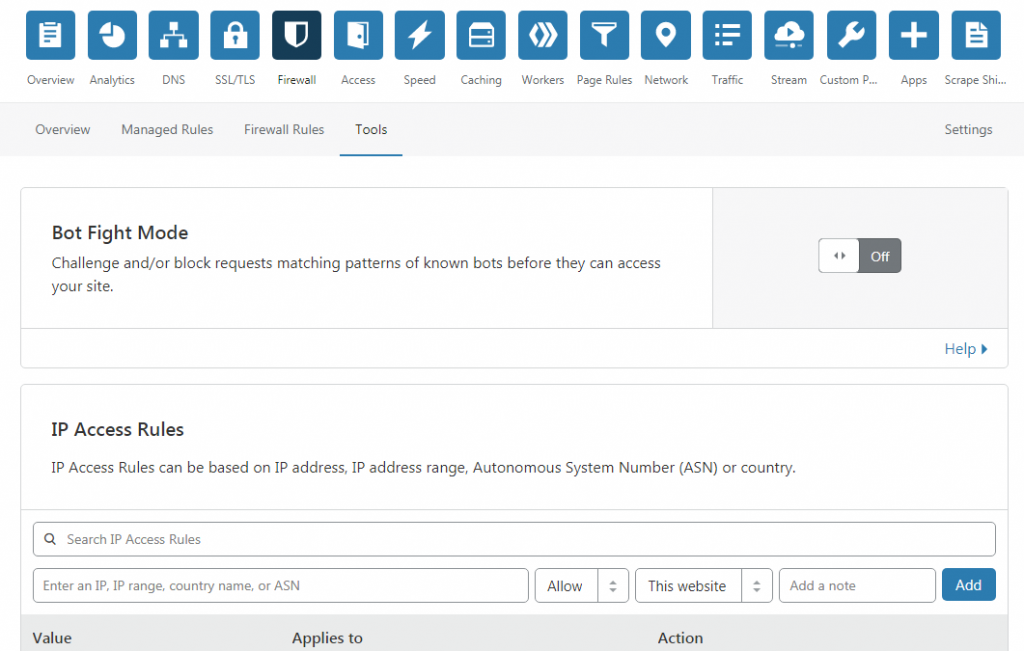
Далее мы добавим несколько правил страниц для решения наиболее распространенных проблем, которые мы обычно видим на стандартном сайте WordPress.
1. Заблокируйте доступ к wp-login.php. Эта страница используется для входа на ваш сайт и является общей конечной точкой, которую злоумышленники могут использовать для проведения атак методом перебора, поэтому мы создадим правило для проверки использования браузера. а также выполнить дополнительные проверки, чтобы убедиться, что это не бот.
Создайте правило страницы, как показано ниже, и разверните его:
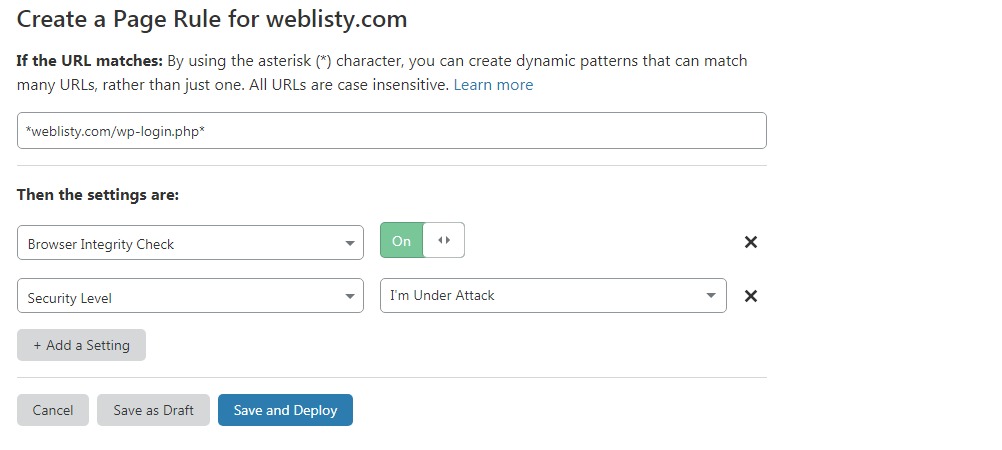
Вы также можете использовать плагин, чтобы скрыть вход в WordPress, чтобы избежать добавления этого правила.
2. Также мы ограничим доступ к xmlrpc.php, чтобы он также не использовался для брутфорс-атак на сайт, в Брандмауэре в разделе Правила брандмауэра можно создать следующее правило, мы заблокируем весь доступ кроме JetPack (Вы список диапазонов IP-адресов JetPack можно найти на этой странице)

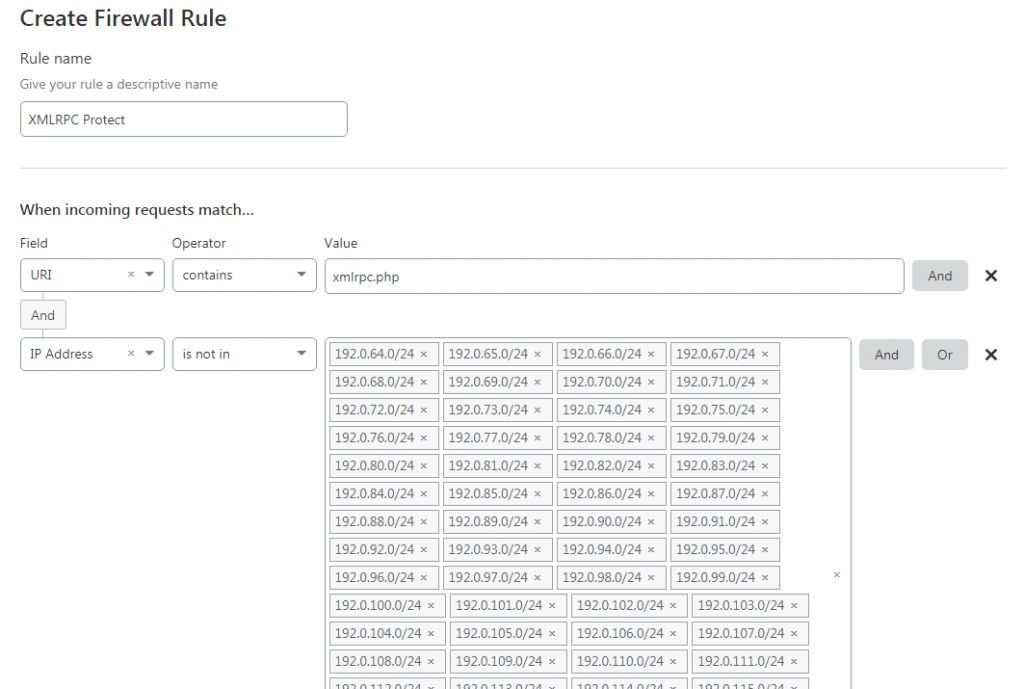
Вы также можете использовать выражение ниже и построить правило –
|
1 |
( http . request . uri contains "xmlrpc.php" and not ip . src in { 192.0.64.0 / 24 192.0.65.0 / 24 192.0.66.0 / 24 192.0.67.0 / 24 192.0.68.0 / 24 192.0.69.0 / 24 192.0.70.0 / 24 192.0.71.0 / 24 192.0.72.0 / 24 192.0.73.0 / 24 192.0.74.0 / 24 192.0.75.0 / 24 192.0.76.0 / 24 192.0.77.0 / 24 192.0.78.0 / 24 192.0.79.0 / 24 192.0.80.0 / 24 192.0.81.0 / 24 192.0.82.0 / 24 192.0.83.0 / 24 192.0.84.0 / 24 192.0.85.0 / 24 192.0.86.0 / 24 192.0.87.0 / 24 192.0.88.0 / 24 192.0.89.0 / 24 192.0.90.0 / 24 192.0.91.0 / 24 192.0.92.0 / 24 192.0.93.0 / 24 192.0.94.0 / 24 192.0.95.0 / 24 192.0.96.0 / 24 192.0.97.0 / 24 192.0.98.0 / 24 192.0.99.0 / 24 192.0.100.0 / 24 192.0.101.0 / 24 192.0.102.0 / 24 192.0.103.0 / 24 192.0.104.0 / 24 192.0.105.0 / 24 192.0.106.0 / 24 192.0.107.0 / 24 192.0.108.0 / 24 192.0.109.0 / 24 192.0.110.0 / 24 192.0.111.0 / 24 192.0.112.0 / 24 192.0.113.0 / 24 192.0.114.0 / 24 192.0.115.0 / 24 192.0.116.0 / 24 192.0.117.0 / 24 192.0.118.0 / 24 192.0.119.0 / 24 192.0.120.0 / 24 192.0.121.0 / 24 192.0.122.0 / 24 192.0.123.0 / 24 192.0.124.0 / 24 192.0.125.0 / 24 192.0.126.0 / 24 192.0.127.0 / 24 } ) |
Используя эти два основных правила, мы можем блокировать наиболее распространенные угрозы грубой силы и автоматические угрозы, с которыми сталкивается WordPress.
6. Настройки сети Cloudflare
В настройках «Сеть» Cloudflare включите HTTP/2, HTTP/3 (с QUIC) и возобновление соединения 0-RTT.
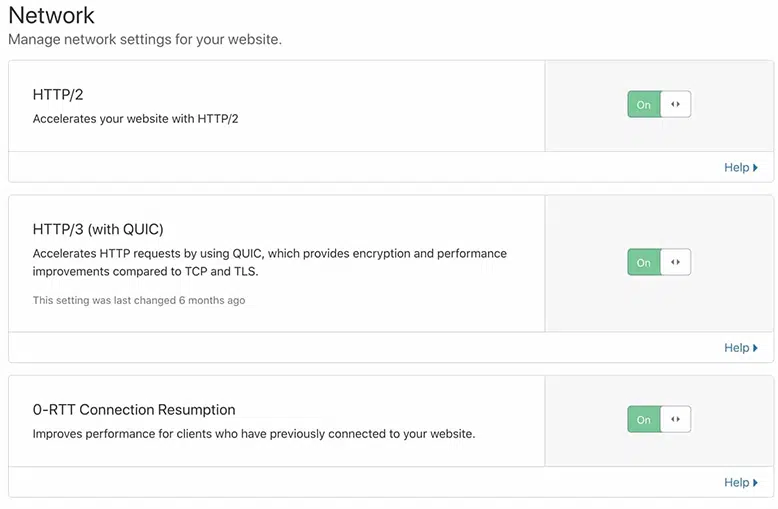
- HTTP/2 ускоряет работу, выполняя несколько задач одновременно, а HTTP/3 идет еще дальше, используя новый способ отправки данных, называемый QUIC.
- Когда вы используете HTTP/3, ваш сайт подключается к Cloudflare быстрее, поскольку он использует лучшую настройку.
- Кроме того, функция возобновления соединения 0-RTT Cloudflare ускоряет загрузку вашего сайта для людей, которые посещали его раньше.
Как настроить параметры плагина Cloudflare WordPress для достижения оптимальных результатов?
Поскольку вы будете использовать Cloudflare для кэширования статических или даже динамически генерируемых ресурсов, лучше всего установить плагин WordPress, предоставленный Cloudflare. Это позволяет вам легко очищать кеш Cloudflare в случае внесения каких-либо обновлений на ваш сайт. Это также необходимо, если вы используете предоставленную функцию автоматической оптимизации платформы (APO).
Чтобы начать установку, это довольно просто: посетите раздел «Добавить новый плагин» в WordPress и найдите Cloudflare. Как только плагин будет найден, просто нажмите «Установить», затем активируйте плагин. Единственная настройка, необходимая для плагина, — это подключить его к Cloudflare, чтобы наш сайт мог уведомить его об изменениях.
Чтобы подключить сайт к нашему плагину Cloudflare, мы будем использовать метод токена, поскольку мы не хотим использовать глобальный API, поэтому используйте следующие настройки для создания собственного токена:
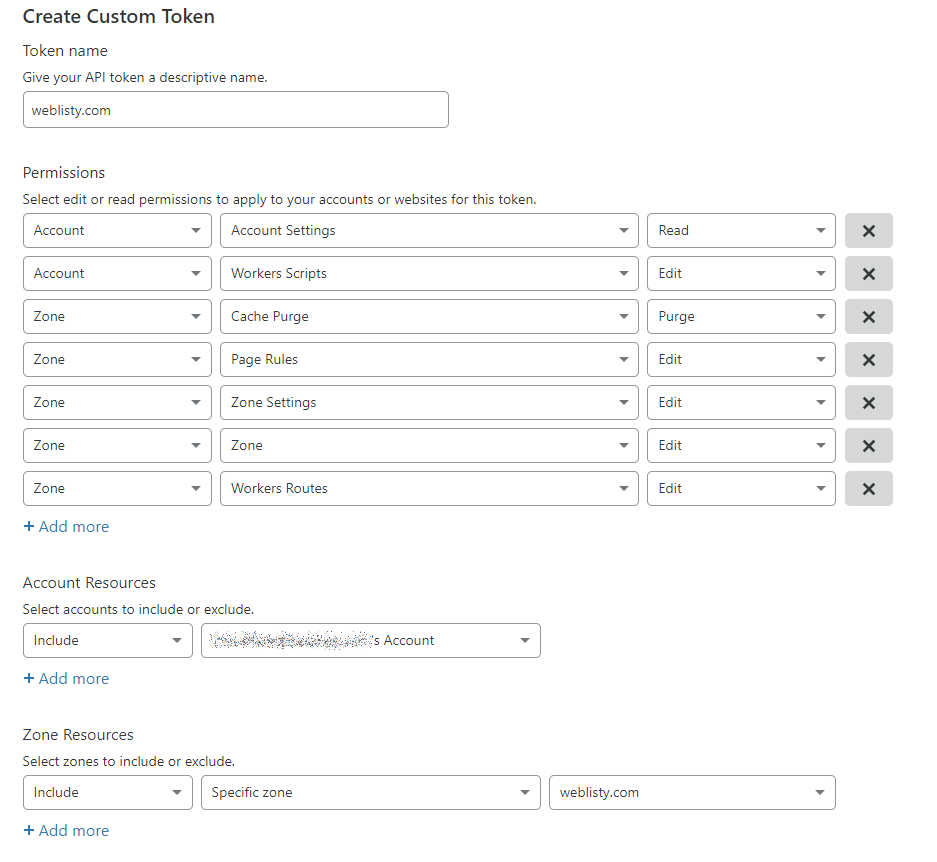
Как только токен будет создан, скопируйте его и активируйте плагин, вы увидите следующую страницу:
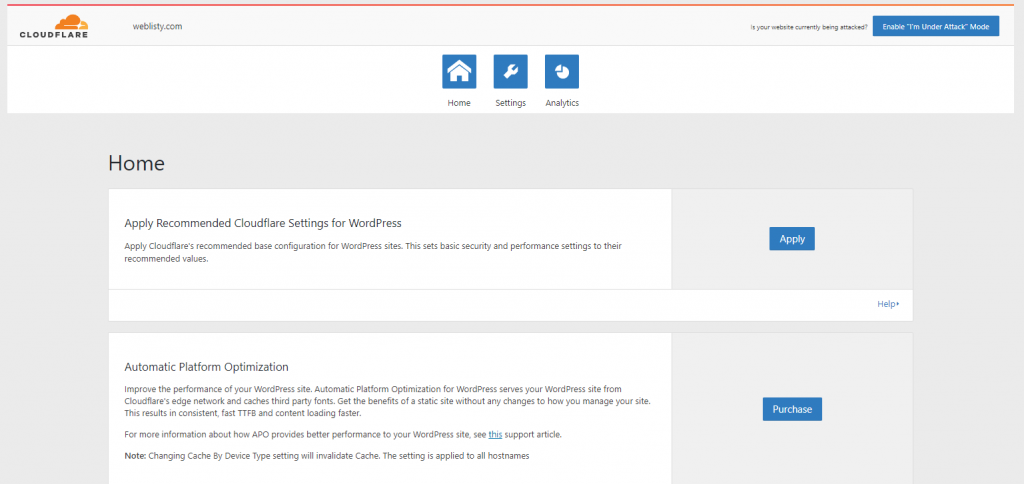
Большинство настроек уже настроены для наилучшего использования.
Для полного пошагового прочтения: Как установить Cloudflare на свой сайт WordPress?
1. Автоматическая оптимизация платформы Cloudflare (APO)
Если вы используете Cloudflare, по умолчанию он кэширует только статические ресурсы веб-сайта. Но при необходимости он также может кэшировать веб-страницы. Единственная проблема заключается в том, что вам придется выполнить некоторые дополнительные действия для обновления и работы с веб-сайтом.
Но эту проблему также можно решить, если вы решите использовать плагин Cloudflare WordPress. Плагин сделает все за вас автоматически и сократит количество дополнительных шагов.
Давайте посмотрим, как это работает.
С помощью APO все ресурсы веб-сайта, включающие страницы, перемещаются в краевые узлы. Это снижает TTFP веб-сайта в глобальном масштабе и повышает общее удобство использования.
Эта функция доступна в виде платного дополнения за 5 $ в бесплатном плане и требует добавления на сайт дополнительного плагина Cloudflare WordPress.
Поскольку это платное дополнение, мы не будем сейчас о нем рассказывать.
2. Арго и Рейлган
Argo и Railgun — это две функции повышения производительности, предлагаемые Cloudflare.
Арго
- Это дополнительная услуга от Cloudflare, которая может помочь трафику вашего сайта найти самый быстрый маршрут.
- Благодаря Argo ваши посетители избегают медленных мест в сети Cloudflare, что ускоряет загрузку вашего сайта.
- Тесты показывают, что Argo может ускорить загрузку страниц на 20–30 %.
- Это отличная функция для пользователей Cloudflare, которые хотят еще больше повысить скорость своего сайта.
Рейлган
Railgun — еще один инструмент Cloudflare, который ускоряет скорость доставки контента вашего сайта посетителям. Вот как это работает:
- Он создает безопасный путь между вашим сервером и серверами Cloudflare.
- Railgun отправляет только те части вашего сайта, которые изменяются между запросами, что ускоряет загрузку.
- Эта функция доступна только для планов более высокого или профессионального уровня и требует наличия дополнительного программного обеспечения на вашем сервере.
- Для большинства веб-сайтов Railgun не требуется, но он полезен для загруженных магазинов электронной коммерции и веб-сайтов с высоким трафиком, которые невозможно кэшировать.
Краткое содержание
Понимание того, как правильно настроить параметры Cloudflare, а также его официальные настройки для сайтов WordPress, может повысить скорость, безопасность и производительность вашего веб-сайта.
Cloudflare — одна из лучших вещей, которые могут случиться с любым сайтом WordPress, независимо от типа бизнеса, которым вы занимаетесь. Это может быть благом, которое повысит ценность вашего сайта. Сочетая его с WordPress и самым быстрым хостингом под управлением WordPress, никто не сможет превзойти успех вашего сайта в долгосрочной перспективе.
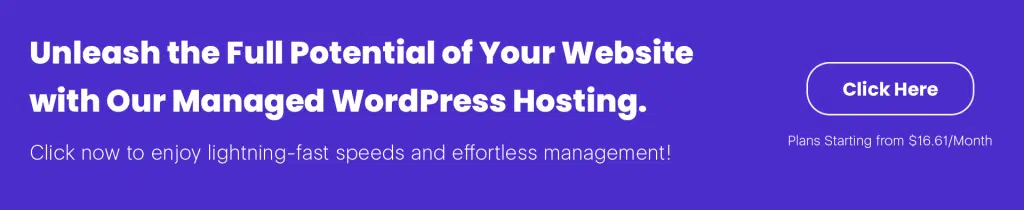
Часто задаваемые вопросы
Стоит ли использовать Cloudflare с WordPress?
Да, обычно рекомендуется использовать Cloudflare с WordPress. Он может повысить производительность, безопасность и надежность вашего сайта благодаря таким функциям, как сеть доставки контента (CDN), защита безопасности и управление DNS. Кроме того, Cloudflare предлагает бесплатный план с базовыми функциями, что делает его доступным для всех пользователей WordPress.
Как защитить мой WordPress с помощью Cloudflare?
Cloudflare наиболее известен благодаря обеспечению безопасности и сетей доставки контента (CDN). Таким образом, когда вы включаете Cloudflare на своем сайте WordPress, он может защитить от различных угроз, таких как DDoS-атаки, атаки вредоносных программ и т. д. Однако это не означает, что вы не должны предпринимать никаких действий со своей стороны. Вам также следует разместить свой веб-сайт на безопасных и надежных выделенных серверах.
Улучшает ли Cloudflare SEO?
Да, Cloudflare может косвенно улучшить SEO, ускоряя загрузку страниц, повышая безопасность веб-сайта, сокращая время простоя и обеспечивая SSL-шифрование. Эти факторы способствуют улучшению пользовательского опыта и повышению доверия со стороны поисковых систем, что потенциально может привести к улучшению рейтинга SEO.

Я соучредитель WPOven INC, в настоящее время живу в Ванкувере, Канада. Мои интересы варьируются от веб-разработки до разработки продуктов и клиентских проектов. Меня также интересуют веб-разработка, WordPress и предпринимательство.






![Как исправить ошибку 523 «Происхождение недостижимо»? [Решено] Error code 523](/uploads/article/53824/mBnBE3yzadaEPgeL.webp)